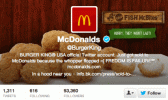Ο Snap Map του Snapchat, ο οποίος επιτρέπει στους χρήστες να έχουν πρόσβαση σε δημόσιες αναρτήσεις που σχετίζονται με συγκεκριμένες τοποθεσίες, αντιμετωπίστηκε με κατανοητή κριτική όταν κυκλοφόρησε για πρώτη φορά το 2017. Παρόλο που η λειτουργία κυκλοφόρησε αρχικά ως τρόπος να δείτε αναρτήσεις που ανέβηκαν στο Our Story — κάτι που αποδείχθηκε χρήσιμο στον απόηχο του τυφώνα Χάρβεϊ — το γεγονός ότι η εφαρμογή μοιραζόταν την τοποθεσία σας όποτε την άνοιγες ήταν κάπως κάτω από το χαλί.
Περιεχόμενα
- Βήμα 1: Ανοίξτε το Snapchat
- Βήμα 2: Βρείτε το Snap Map
- Βήμα 3: Ανοίξτε τις ρυθμίσεις και ενεργοποιήστε τη λειτουργία Ghost
Περαιτέρω ανάγνωση
- Πώς να χρησιμοποιήσετε το Snapchat
- Επτά κρυφές λειτουργίες Snapchat για συνομιλία με φίλους
Εκτός από τους προφανείς κινδύνους που θα μπορούσε να εγείρει αυτή η δυνατότητα για νεότερους χρήστες ή όσους δεν είναι εξοικειωμένοι με τις δυνατότητες της κοινής χρήσης τοποθεσίας, που θέλει πραγματικά οι φίλοι τους (ή οι γονείς τους) να γνωρίζουν πού βρίσκονται φορές? Πολλοί χρήστες πιθανότατα ενεργοποίησαν τη λειτουργία όταν δημοσίευσαν για πρώτη φορά στο Our Story, χωρίς να συνειδητοποιήσουν ακριβώς πόση πρόσβαση έδιναν στην εφαρμογή. Ευτυχώς, έχουμε περιγράψει πώς μπορείτε να απενεργοποιήσετε το Snap Map παρακάτω, καθώς και τρόπους για να περιορίσετε ποιος μπορεί να δει την τοποθεσία σας, εάν θέλετε να τη διατηρήσετε ενεργοποιημένη.
Προτεινόμενα βίντεο
Πώς ακριβώς λειτουργεί το Snap Map;
Εάν έχετε ενεργοποιήσει τη λειτουργία, η τοποθεσία σας θα ενημερώνεται στο Snap Map κάθε φορά που ανοίγετε το Snapchat. Τα ακριβή δεδομένα τοποθεσίας θα εμφανίζονται μόνο για σύντομο χρονικό διάστημα, αλλά τα γενικά δεδομένα τοποθεσίας ενδέχεται να διατηρηθούν για μεγαλύτερο χρονικό διάστημα (αν και δεν είναι σαφές πόσες ακριβώς είναι αυτές οι περίοδοι). Εάν πατήσετε το Bitmoji ενός φίλου στον χάρτη, θα δείτε πότε ενημερώθηκε η τοποθεσία του για τελευταία φορά. Αυτό αντικατοπτρίζει επίσης την τελευταία φορά που άνοιξαν την εφαρμογή και μπορούν να κάνουν το ίδιο για εσάς. Οι τοποθεσίες θα παραμείνουν στον χάρτη για έως και οκτώ ώρες, με την προϋπόθεση ότι δεν θα ανοίξετε ξανά την εφαρμογή κατά τη διάρκεια αυτής της χρονικής περιόδου. Εάν έχουν περάσει περισσότερες από οκτώ ώρες από την τελευταία φορά που ανοίξατε την εφαρμογή, η τοποθεσία σας θα εξαφανιστεί από τον χάρτη μέχρι την επόμενη φορά που θα το κάνετε.
Σχετίζεται με
- Πότε είναι η καλύτερη ώρα για ανάρτηση στο Instagram;
- Το Snapchat έχει πλέον κριτικές για εστιατόρια. Δείτε πώς μπορείτε να τα δείτε
- Πώς να κατεβάσετε ένα βίντεο TikTok
Μπορείτε επίσης να πατήσετε hotspot, πολύχρωμα σημεία στον χάρτη που υποδεικνύουν δραστηριότητα, για να δείτε τις δημόσιες αναρτήσεις σε αυτήν την περιοχή. Μπορείτε επίσης να κάνετε μεγέθυνση και σμίκρυνση του χάρτη, όπως θα κάνατε με οποιαδήποτε αποκλειστική εφαρμογή πλοήγησης. Μπορείτε επίσης να δείτε εκδηλώσεις με χορηγία ή ειδησεογραφικές ιστορίες με μια σύντομη περιγραφή δίπλα τους, στις οποίες μπορείτε να κάνετε κλικ για να αποκτήσετε πρόσβαση σε συσχετισμένα στιγμιότυπα.
Ενεργοποίηση λειτουργίας Ghost


Εάν δεν σας αρέσει η ιδέα των φίλων σας να γνωρίζουν ακριβώς πού βρίσκεστε ανά πάσα στιγμή (και ποιος θα το έκανε;), μπορείτε να ενεργοποιήσετε τη λειτουργία Ghost, η οποία θα αποτρέψει την ενημέρωση της τοποθεσίας σας στον χάρτη. Μπορείτε ακόμα να δημοσιεύσετε στο Our Story με ενεργοποιημένη τη λειτουργία Ghost, αλλά θα σας ησυχάσει ότι κανείς δεν ακολουθεί κάθε σας κίνηση. Δείτε πώς:
Βήμα 1: Ανοίξτε το Snapchat
Αρχικά, εκκινήστε την εφαρμογή Snapchat στο iPhone, το iPad ή Android συσκευή. Εάν δεν είστε ήδη συνδεδεμένοι, εισαγάγετε το email και τον κωδικό πρόσβασής σας πριν ανοίξετε το τμήμα της κάμερας της εφαρμογής.
Βήμα 2: Βρείτε το Snap Map
Χρησιμοποιώντας δύο δάχτυλα, πιέστε προς το κέντρο της οθόνης σας για να αποκτήσετε πρόσβαση στο Snap Map.
Βήμα 3: Ανοίξτε τις ρυθμίσεις και ενεργοποιήστε τη λειτουργία Ghost
Για να αποκτήσετε πρόσβαση στις Ρυθμίσεις σας, κάντε κλικ στο εικονίδιο με το γρανάζι στην επάνω δεξιά γωνία της οθόνης σας. Στη συνέχεια, αλλάξτε τη διαφάνεια δίπλα στο Ghost Mode, το οποίο θα πρέπει να είναι το πρώτο στοιχείο στη λίστα που προκύπτει.
Με ενεργοποιημένη τη λειτουργία Ghost, οι φίλοι σας δεν θα μπορούν να δουν την τοποθεσία σας στον χάρτη. Θα εξακολουθείτε να μπορείτε να βλέπετε το δικό σας avatar, αλλά θα κρατά ένα μπλε λογότυπο Snapchat μπροστά στο πρόσωπό του για να υποδεικνύει ότι οι άλλοι χρήστες δεν μπορούν να το δουν. Λάβετε υπόψη ότι μπορείτε να απενεργοποιήσετε τη λειτουργία Ghost ανά πάσα στιγμή ακολουθώντας τα ίδια βήματα.
Επεξεργασία των ρυθμίσεων απορρήτου σας
Αν είσαι άνετος Περιοδικά κοινοποιώντας την τοποθεσία σας, μπορείτε ακόμα να περιορίσετε τα άτομα που έχουν πρόσβαση στα δεδομένα σας. Κάτω από το Ghost Mode στις Ρυθμίσεις σας υπάρχει μια ενότητα με τίτλο Ποιος μπορεί να δει την τοποθεσία μου. Όποια επιλογή έχει ένα μπλε σημάδι επιλογής δίπλα της, είναι η επιλογή που έχετε επιλέξει αυτήν τη στιγμή. Οι φίλοι μου αναφέρεται σε όλους τους χρήστες που έχετε προσθέσει στο Snapchat και σας έχουν προσθέσει επίσης. Οι φίλοι μου, εκτός σας επιτρέπει να επιλέξετε ορισμένους φίλους από τους οποίους θέλετε να κρύψετε την τοποθεσία σας και Μόνο Αυτοί οι Φίλοι σας επιτρέπει να επιλέξετε τους κοινούς φίλους που θα έχουν πρόσβαση στα δεδομένα τοποθεσίας σας.
Διαλέξτε όποια επιλογή αισθάνεστε πιο άνετα ή ακολουθήστε τα παραπάνω βήματα για να αποτρέψετε την κοινή χρήση της τοποθεσίας σας.
Συστάσεις των συντακτών
- Το Snapchat+ σάς επιτρέπει τώρα να προσαρμόζετε όταν λήγουν τα Snaps on Stories
- Η νέα Διπλή Κάμερα του Snapchat χρησιμοποιεί μπροστινές και πίσω κάμερες ταυτόχρονα
- Το Snapchat έχει μια νέα δυνατότητα Shared Stories. Δείτε πώς να το χρησιμοποιήσετε
- Πώς να χρησιμοποιήσετε τα φίλτρα Snapchat
- Πώς να μεταβείτε ζωντανά στο Facebook
Αναβαθμίστε τον τρόπο ζωής σαςΤο Digital Trends βοηθά τους αναγνώστες να παρακολουθούν τον γρήγορο κόσμο της τεχνολογίας με όλα τα τελευταία νέα, διασκεδαστικές κριτικές προϊόντων, διορατικά editorial και μοναδικές κρυφές ματιές.